在 Workflow 畫布拖入 Manual Trigger(在左側搜尋 Manual Trigger)
拖入 Set 節點(搜尋 Set)並把 Manual Trigger 用滑鼠拉線連到 Set。
在 Set 節點按「Add Field」新增 name(Type: String),Value 輸入 小明。
再新增 score(Type: Number)重要:Type 選 Number,Value 輸入 55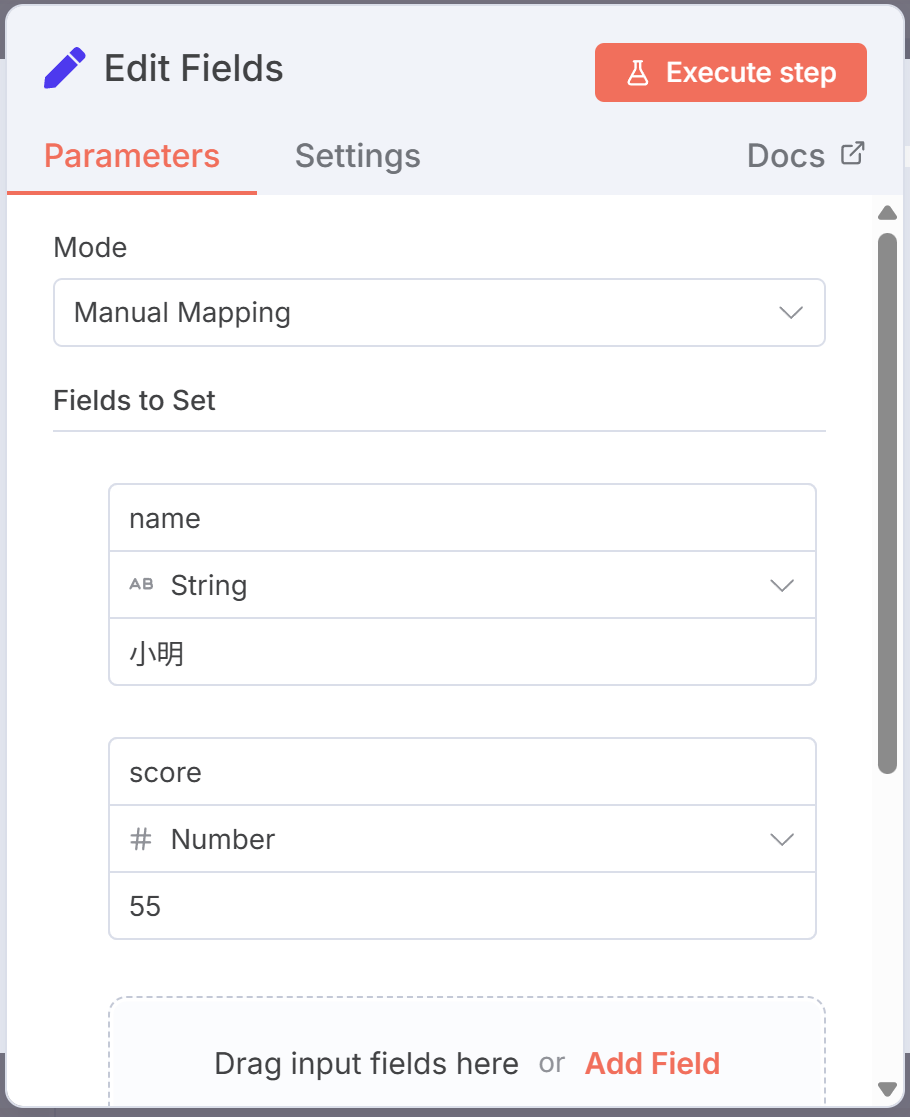
Save(上方 Save)→ 執行測試(上方按 Execute Workflow)。
執行後點 Set 節點 → 底下output,應該會看到:
| name | score |
|---|---|
| 小明 | 55 |
 |
左側(點 fx 或直接選 Expression):輸入
條件 1(優秀)
左邊:
{{$json["score"]}
條件:is greater or equal to
右邊:90
條件 2(及格)
點 Add condition 新增第二條
左邊:
{{$json["score"]}
條件:is greater or equal to
右邊:60
再點 Add condition 新增第三條
左邊:
{{$json["score"]}
條件:is less than
右邊:90
(這兩個條件用 AND 連在一起 → 代表 60~89)
條件 3(不及格)
再建一個新的 If 節點
左邊:
{{$json["score"]}
條件:is less than
右邊:60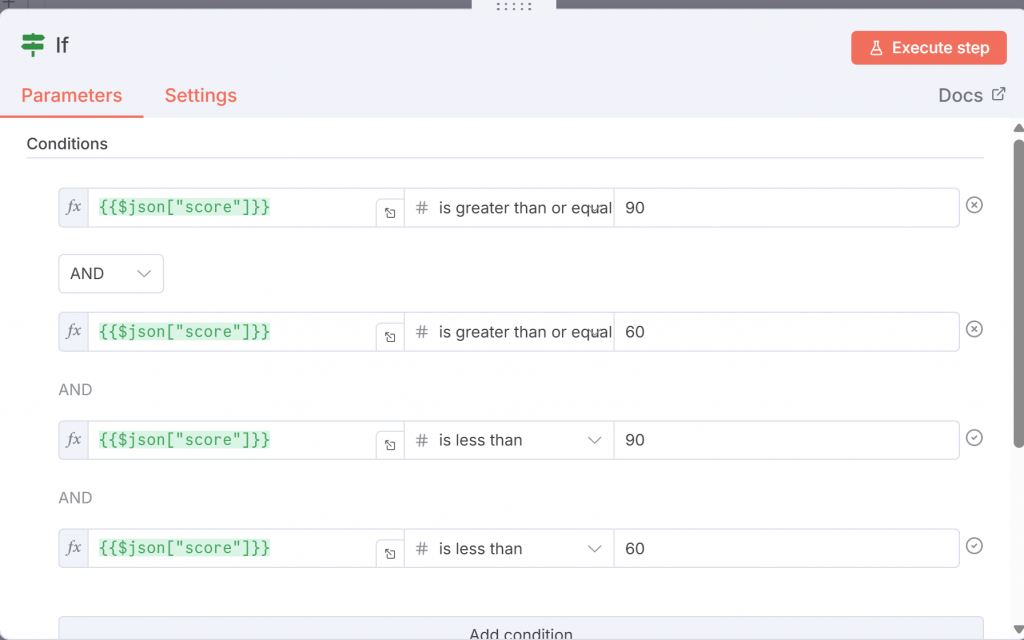
點擊 Execute Step 測試:
IF 節點會有兩個輸出路徑(True、False),執行時會看到哪一邊被觸發(會走 False,因為 55 < 60)。
IF 的 False 分支接一個新的 Set 節點:
在 Set 節點按 Add Field:
Name: message
點右側的 fx(Expression)切成 Expression 模式,輸入:
{{ "您的成績不及格,分數為 " + $json["score"] }}
儲存、執行,點這個 Set 節點 Output,可以看到:
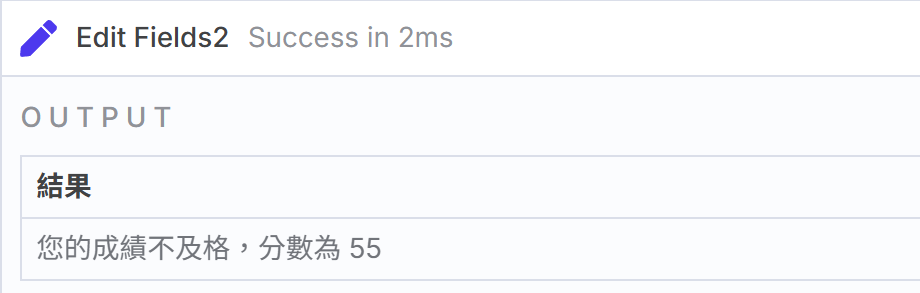
若 message 裡顯示 [undefined]:回去檢查上一個節點(IF 或 Set)的 Output,確定 score 與 name 欄位真的存在並且命名一致。
四、寄信(Gmail 節點)
Gmail 節點設定(Send / 寄信):
Credentials:選你已建立的 Google Gmail OAuth2(或 SMTP credential)
To Email:直接填你要寄給誰(測試用自己 Gmail),或用 Expression:
Subject(表達式或文字):
{{ "成績通知 - " + $json["name"] }}
Message(切換到 Expression):
您的成績不及格,分數為 {{$json["score"]}}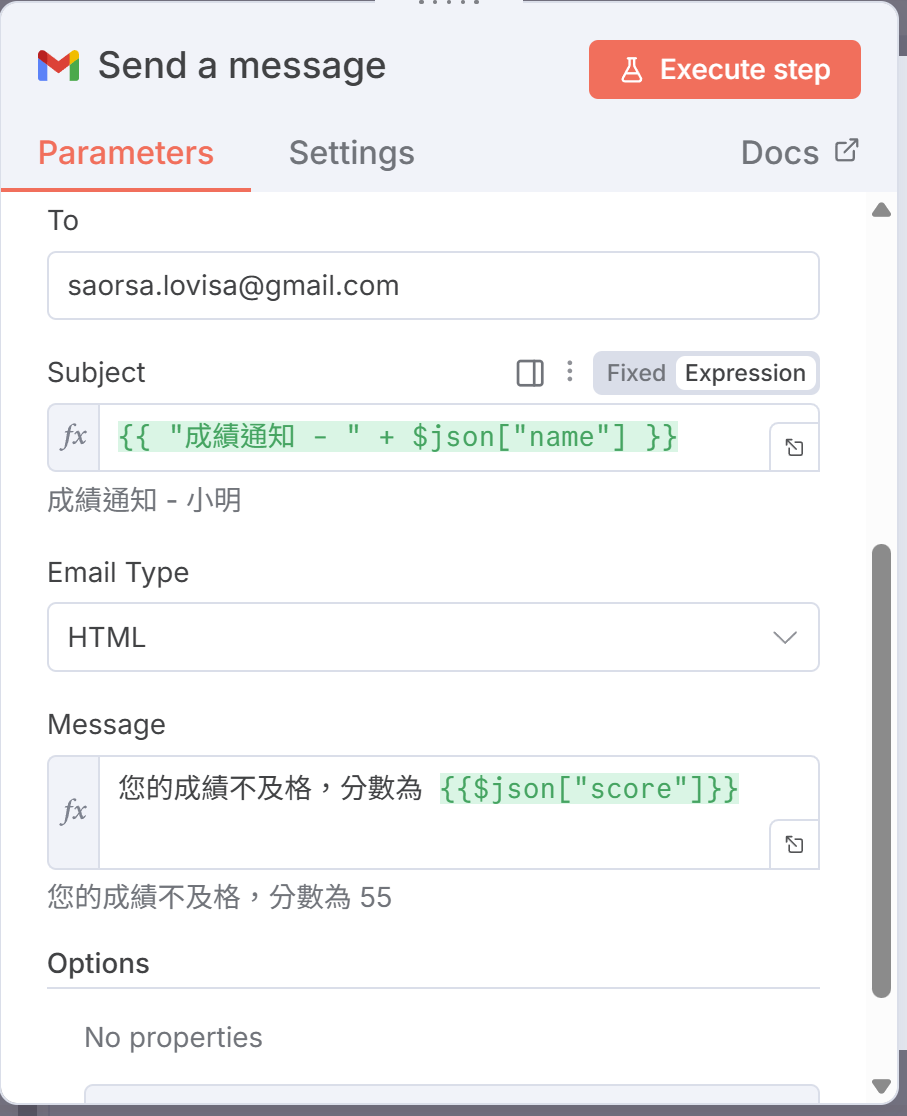
儲存並執行(Execute step)。
檢查 Gmail 節點 Output(點 Gmail 節點 → Output),會看到 API 回應或 success 標記。然後去收件匣確認有沒有收到測試信。
五、True 分支(及格)— 可選(建立類似的 Set + Gmail)
IF 的 False 分支接另一個 Set 節點(Set - pass message):
Add Field message(Expression):
{{ "恭喜 " + $json["name"] + ",您已及格,分數為 " + $json["score"] }}
再接 Gmail 節點把 message 寄出。
這邊就不額外做True分支的示範。


 iThome鐵人賽
iThome鐵人賽
 看影片追技術
看更多
看影片追技術
看更多